Come scaricare, installare e aggiornare il driver Logitech M705
Pubblicato: 2023-04-15Questo post delinea diversi metodi incredibili per eseguire il download o l'aggiornamento del driver Logitech M705 su Windows 11/10 senza alcun problema.
Nel settore dell'elettronica, Logitech è un marchio ben noto. Ogni giocatore, professionista che lavora, studente e molti altri utenti a cui piace un gadget elettronico ben funzionante con funzionalità premium hanno familiarità con il nome e lo hanno sulla composizione rapida. L'azienda vende una varietà di gadget, inclusi altoparlanti, fotocamere, mouse e tastiere. Il mouse da gioco Logitech M705 è uno di questi dispositivi dell'azienda. Non troverai un mouse da gioco migliore o più versatile di questo.
Tuttavia, se utilizzi inavvertitamente il mouse sul tuo dispositivo Windows, potresti riscontrare problemi. I driver del mouse obsoleti sono la causa principale di questi problemi. Per evitare problemi relativi al mouse in futuro, è necessario installare il driver Logitech M705 su Windows 10 o 11.
Pertanto, ti abbiamo fornito questo articolo per aiutarti con lo stesso. È possibile trovare una semplice procedura per l'installazione del driver del mouse e l'utilizzo del dispositivo qui.
Metodi per eseguire il download e l'aggiornamento del driver Logitech M705 su Windows 10/11
I modi migliori per aggiornare e scaricare il driver del mouse Logitech M705 per Windows 11/10 e altri dispositivi Windows sono descritti nelle parti seguenti di questo utile articolo. Per installare la versione più recente del driver, passare prima attraverso ogni opzione e poi scegliere quella che ti piace di più.
Metodo 1: visita la pagina dell'assistenza Logitech
Scarica il driver Logitech M705 se sei sicuro dei processi manuali. Per installare il driver, visitare il sito Web di supporto ufficiale di Logitech. Puoi trovare gli aggiornamenti necessari per il tuo sistema operativo nella pagina di supporto. Controlla l'elenco delle istruzioni di seguito per lo stesso:
- Visita lapagina ufficiale del supporto Logitech facendo clic sul collegamento.
- Per trovare il mouse da gioco M705 , utilizzare la casella di ricerca della pagina.Scegliere il mouse per il quale si richiedono gli aggiornamenti del driver facendo clic.
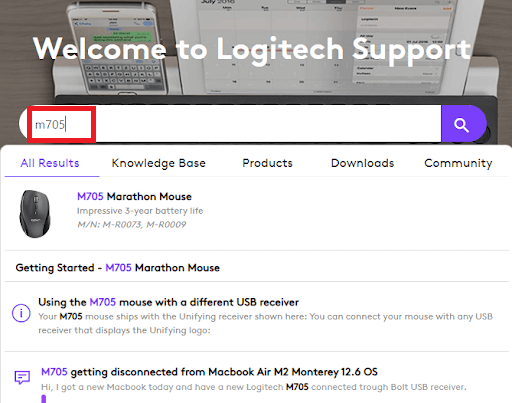
- Fare clic sul pulsanteDownload nel riquadro a sinistra della descrizione del prodotto.
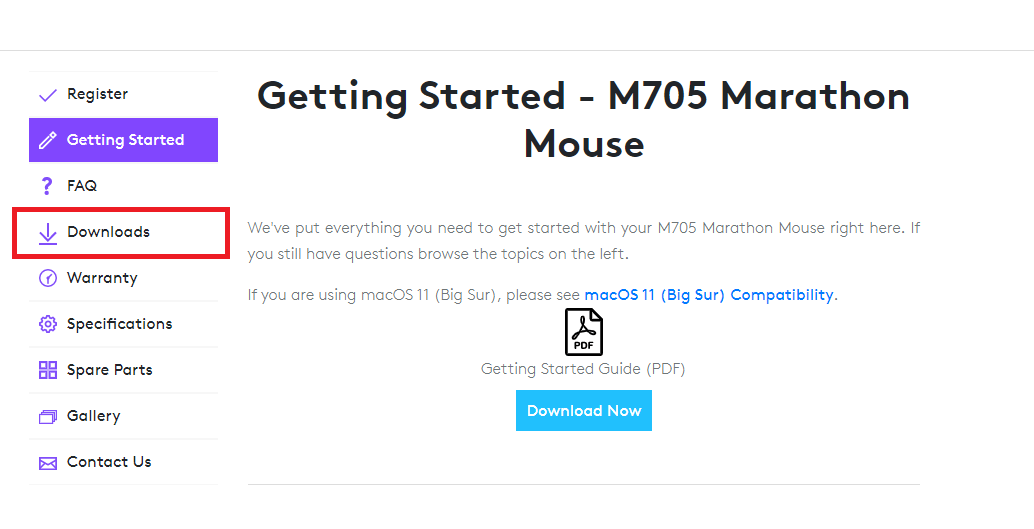
- Scegli il sistema operativo che stai attualmente utilizzando dal menu a discesa.
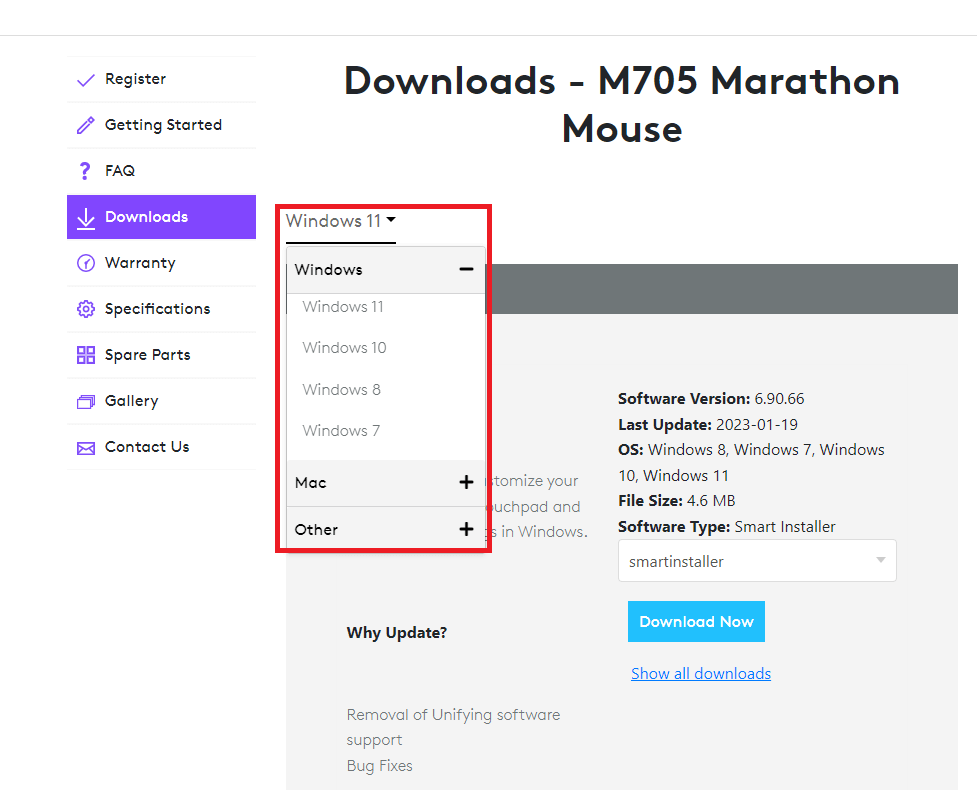
- Scegli la voce di menu " Firmware Update Tool " o qualsiasi altra categoria relativa al driver.
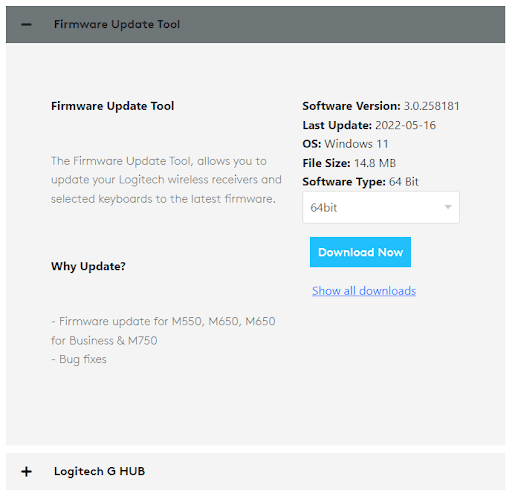
- Scegli la versione del sistema operativo attualmente in uso (64 bit o 32 bit).
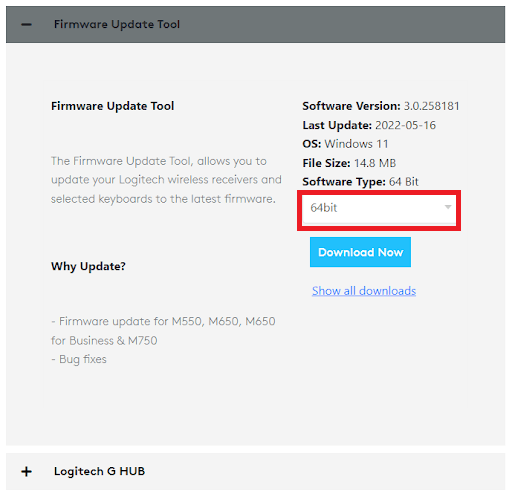
- Fare clic sull'opzione Scarica ora per iniziare l'installazione
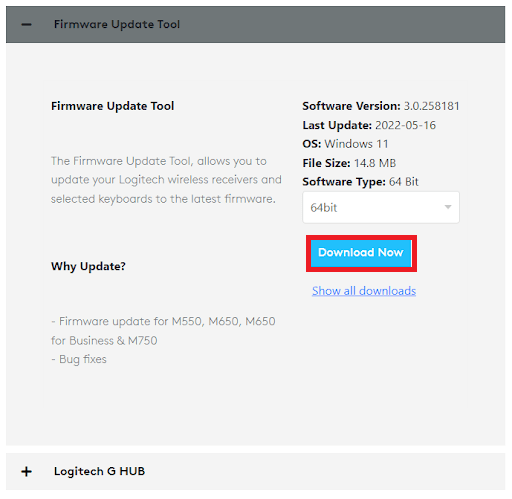
Se non è possibile installare il driver del mouse Logitech M705 utilizzando questa tecnica, provare quella successiva di seguito.
Leggi anche: Come scaricare e aggiornare il driver Logitech M325
Metodo 2: utilizzare la Guida di Gestione dispositivi
Device Manager è un'utilità integrata in Windows per la gestione dei dispositivi collegati e integrati. È possibile installare rapidamente il driver Logitech M705 su Windows 11 o Windows 10 utilizzando questo programma. Di seguito sono riportate anche le istruzioni per l'utilizzo dello strumento per gli aggiornamenti per assisterti meglio:
- Avvia primaGestione dispositivi sul tuo dispositivo Windows.Per avviare lo strumento, fare clic con il pulsante destro del mouse sul menu Start.
- Fare doppio clic sulla categoriaMouse e altri dispositivi di puntamento quando lo strumento viene visualizzato sullo schermo.
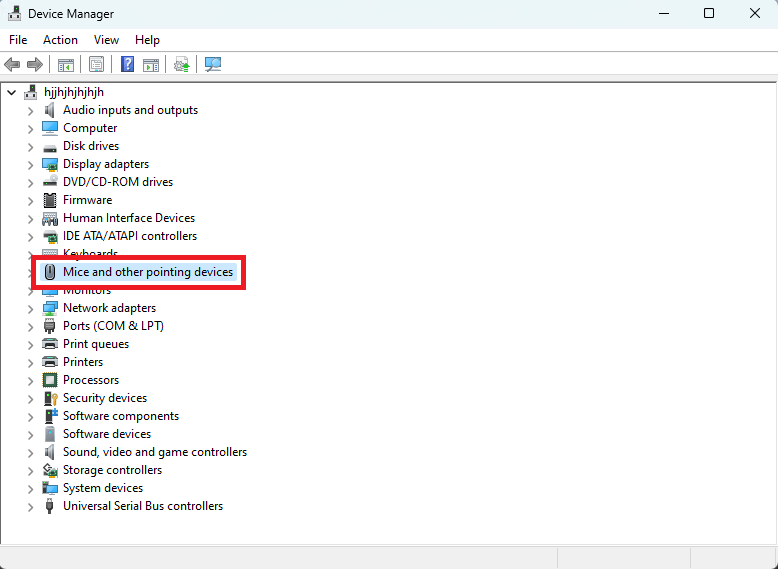
- Scegli l'opzioneAggiorna driver dal menu di scelta rapida quando fai clic con il pulsante destro del mouse sul dispositivo Logitech M705 nella categoria.
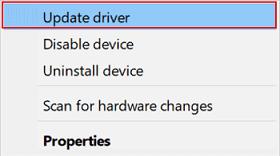
- Ora, il tuo sistema può chiederti di specificare il tipo o la tecnica da ricercare ed eseguire le modifiche. Per continuare, scegliCerca automaticamente gli aggiornamenti dei driver.
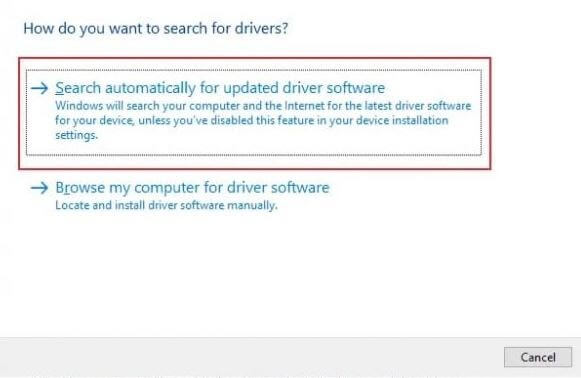
- Adesso non ti resta che aggiornare il driver seguendo leindicazioni sullo schermo .
- Il riavvio del computer dopo il processo renderà effettive le modifiche.
Se questo aggiornamento per il driver del mouse Logitech M705 non ti soddisfa, prova quello successivo.

Metodo 3: aggiornare il driver con gli aggiornamenti di Windows
A volte, l'aggiornamento del sistema operativo Windows all'ultima versione può anche aiutarti a eseguire il driver Logitech M705. Per questo, è necessario prendere l'aiuto dei seguenti passaggi:
- Fare clic sulla sezione di ricerca della barra delle applicazioni, digitare Controlla aggiornamentie premere il tastoInvio.
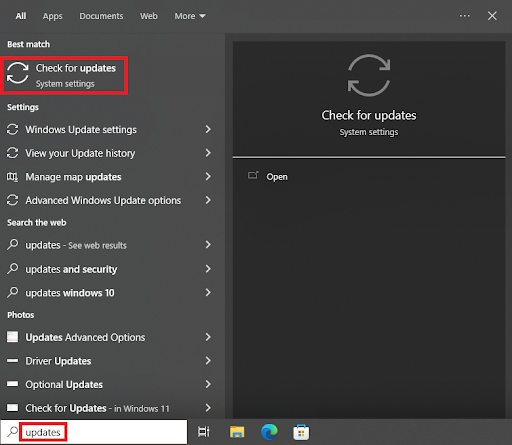
- Quando lo strumento viene caricato, fare clic sul pulsanteControlla aggiornamenti per procedere.
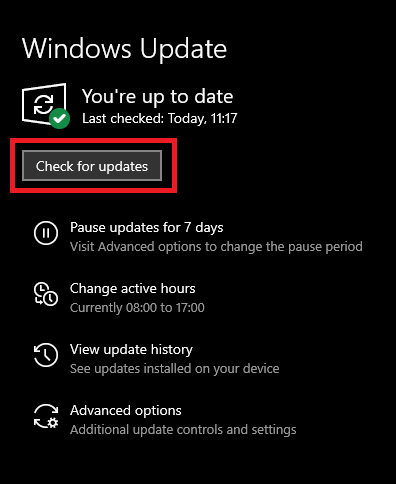
- Se sono disponibili aggiornamenti, fare clic sul pulsanteScarica e installa per ottenerli.
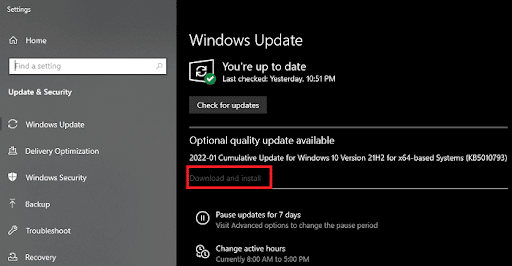
Se i tre metodi manuali precedenti non hanno funzionato per te, prova la soluzione automatica fornita di seguito.
Leggi anche: Come scaricare e aggiornare il driver Logitech M570 [Più recente]
Metodo 4: utilizzare Bit Driver Updater per gli aggiornamenti
Se ritieni che le procedure manuali sopra descritte per scaricare e aggiornare il driver Logitech M705 siano complicate. È inoltre possibile utilizzare un programma di aggiornamento del driver di terze parti. Oltre agli aggiornamenti dei driver per un maggiore controllo, tali programmi includono funzioni utili aggiuntive.
Il Bit Driver Updater è la migliore di queste utilità. Su Windows 11/10/e altre versioni del sistema operativo Windows, questa utilità è accessibile. Con un solo clic, il programma offre semplici aggiornamenti per tutti i tipi di driver. Inoltre, puoi utilizzare lo strumento per svolgere una serie di attività aggiuntive.
Lo strumento fa un ottimo lavoro di backup del driver e ripristino secondo necessità. Inoltre, puoi facilmente saltare gli aggiornamenti per qualsiasi driver desideri. Il programma ha accesso a un ampio database di driver e può aggiornare un'ampia gamma di dispositivi. Comprende driver per mouse, tastiere, stampanti, scanner, porte USB, dispositivi di rete, schede grafiche e altro ancora.
Tuttavia, l'installazione del driver Logitech M705 può essere eseguita utilizzando lo strumento. Bit Driver Updater ti consente anche di rinunciare agli aggiornamenti. Tuttavia, non dovresti saltare gli aggiornamenti a meno che non sia assolutamente necessario. Quando aggiorni il driver, le prestazioni del sistema aumentano e il tuo dispositivo funziona perfettamente. Lo strumento ha una varietà illimitata di funzioni. Quando scarichi e utilizzi il programma, li scoprirai tutti. Utilizzare i metodi elencati di seguito per aggiornare i driver con BDU per il momento.
Come utilizzare Bit Driver Updater per aggiornare il driver del mouse Logitech M705?
Utilizzare i passaggi elencati di seguito per ottenere Bit Driver Updater e il driver Logitech M705 per Windows 11/10:
- Innanzitutto, scarica l'installazione di Bit Driver Updater facendo clic sull'icona di download in basso.
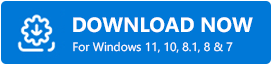
- Installa il programma di installazione sul tuo dispositivo Windows.Eseguire il programma al termine dell'installazione per continuare con gli aggiornamenti.
- Il sistema dovrebbe iniziare immediatamente a cercare i driver non aggiornati. Scan Drivers dovrebbe essere selezionato se non si avvia immediatamente.Il programma ora cercherà a fondo nel tuo sistema i driver obsoleti.
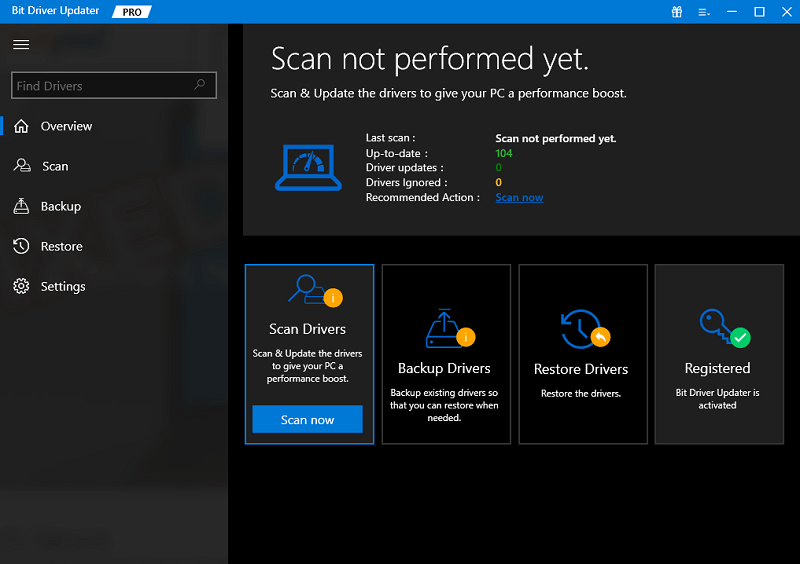
- Al termine della scansione, selezionare Aggiorna tutto per installare gli aggiornamenti più recenti per tutti i driver. Per ottenere aggiornamenti di driver specifici e individuali, puoi anche fare clic sull'opzioneAggiorna ora .
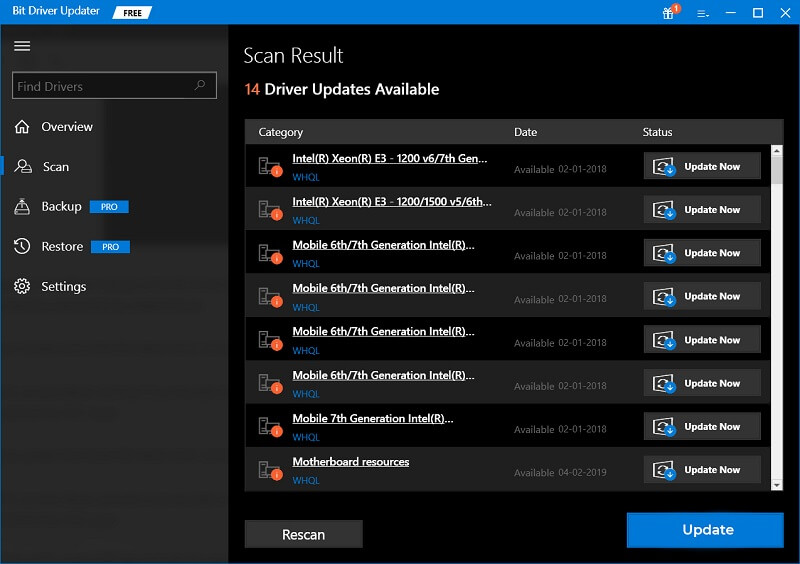
- Fare clic sul pulsante Riavvia il sistema che verrà visualizzato sull'interfaccia utente del sistema al termine dell'intera procedura.
Download e aggiornamento del driver Logitech M705 su Windows 11/10: riuscito
Qui, concluderemo le procedure per l'installazione dei driver del mouse più recenti che sono state descritte sopra. L'installazione del driver Logitech M705 dovrebbe essere andata bene per te, speriamo. Siamo qui per aiutarti in caso di problemi. Scrivici nella sezione commenti qui sotto e risponderemo con risposte eccellenti alle tue domande.
Leggi anche: Come scaricare e aggiornare il driver Logitech G305
Apprezziamo anche i tuoi consigli e la tua assistenza. Ricevi aggiornamenti rapidi e in tempo reale sui blog Techpout iscrivendoti alla nostra newsletter. Inoltre, seguici su Facebook, Twitter, Instagram, Pinterest e Tumblr per altri articoli utili come questo su come ottenere il driver del mouse Logitech M705.
